Cómo Crear Informes y paneles en Salesforce
Salesforce ha trabajado diligentemente durante los últimos 17 años para crear un nombre de marca al tiempo que muestra con éxito el crecimiento, retiene a los clientes con servicio y valor, crea una sensación de colectividad entre los clientes y las partes interesadas, lo que la convierte en una marca a tener en cuenta en el espacio de CRM. ¡He aquí por qué A las Empresas Les Encanta Salesforce!
Entonces, continuando
¿Qué es un informe?
Un informe es un documento que contiene datos en un formato tabular o gráfico organizado preparado durante un cierto período de tiempo.
El informe de Salesforce es una lista de datos generados en función de los criterios definidos. Los informes tienen acceso a los datos de Salesforce y se pueden usar para mostrarse en términos de filas y columnas. Como los informes son muy confidenciales, su accesibilidad desempeña un papel importante. Salesforce controla los informes en función de la carpeta en la que se crean. Las carpetas pueden ser públicas, compartidas, ocultas, de solo lectura y de lectura / escritura, etc. En un proceso de negocio, hay muchas áreas en las que es necesario un informe para tener una mejor comprensión.
Por ejemplo: Considere un escenario de negocio en el que una empresa ‘ABC’ administra el proceso de ‘Bienes raíces’. ‘ABC’ tiene ‘Propiedades’ que están disponibles para «Vender o Alquilar» y ‘Prospectos’ son los clientes propietarios de las propiedades. Tanto las «Propiedades» como las «perspectivas» juegan un papel importante en los ingresos de las empresas. Por lo tanto, para maximizar el proceso de negocio y conocer las estadísticas, es necesario preparar informes como Cuántas propiedades se venden en un año, Las mejores propiedades vendidas según los precios, las mejores perspectivas activas en un año, etc. lo que le ayuda a comprender y pronosticar el proceso de negocio. Ahora, crearemos un Informe sobre las propiedades vendidas basado en el precio (Orden Descendente). Antes de crear el informe, echemos un vistazo rápido a los tipos de informes en Salesforce.
Tipos de Informes en Salesforce:
Salesforce tiene una disposición para cuatro tipos de informes
Tabular:
Esta es una forma básica y simple de un informe que muestra los registros en un formato tabular. Considere el ejemplo anterior, muestra todos los registros de propiedades en un formato tabular fila por fila, como se muestra a continuación.

Resumen:
Los informes de resumen se utilizan principalmente para agrupar filas de datos. El «campo de grupo» juega un papel importante en el informe de resumen. La agrupación se realiza en función del valor de un campo seleccionado. Considere el ejemplo anterior, un objeto de propiedad tiene un campo personalizado ‘Status’ de tipo lista de selección y tiene dos valores, p. ej. (Disponible, Vendido). Al seleccionar el campo de estado como campo de agrupación, se genera un informe de resumen en dos grupos, uno es un grupo «Disponible» y el segundo es un grupo «Vendido», como se muestra a continuación. La agrupación en resumen se realiza por filas. También puede crear subgrupos en informes de resumen.
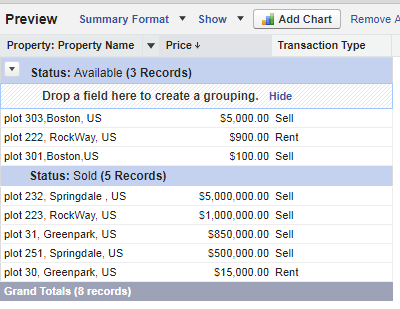
3.Matriz:
El informe de matriz es similar al informe de resumen. En resumen, la agrupación de informes se realiza en base a filas. El informe de matriz se utiliza cuando es necesario agrupar filas y columnas. A continuación se muestra la captura de pantalla del informe Matrix.
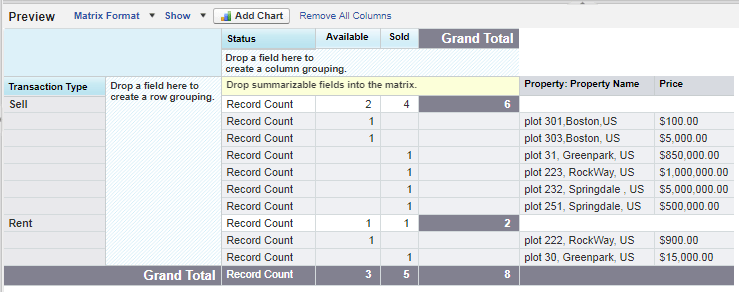
Informes unidos:
Los informes unidos se utilizan para mostrar y comparar los datos de uno o más objetos en un solo informe. A continuación se muestra la captura de pantalla del informe unido.
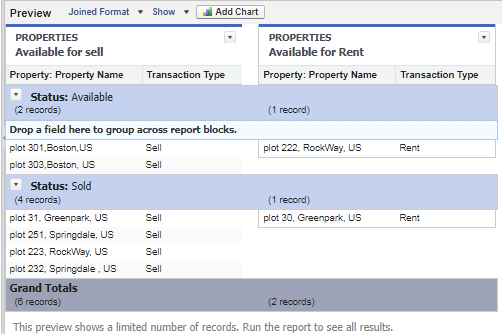
Los siguientes pasos le muestran cómo crear un informe tabular de » Propiedades vendidas según el precio (en orden descendente)»
Crear un informe en Salesforce:
Vaya a la pestaña «Informes» y seleccione Nuevo informe.
Se le redirigirá a la siguiente pantalla, donde podrá seleccionar el objeto sobre el que desea crear un informe. Aquí estamos creando un informe para una ‘Propiedad’ de objeto personalizada. Por lo tanto, seleccione el objeto ‘Propiedad’.
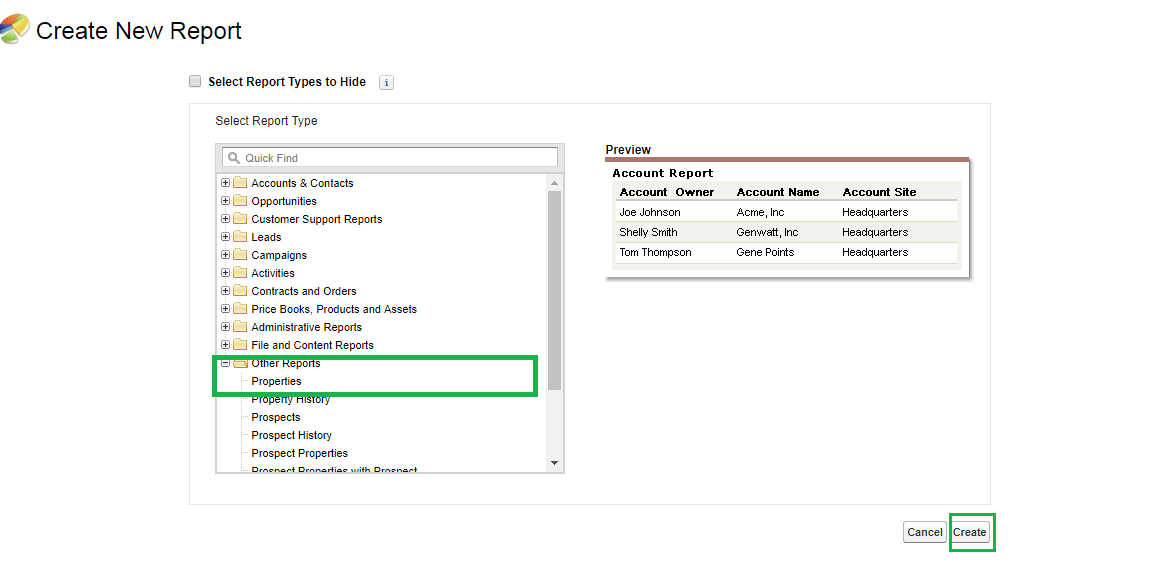
Haga clic en el botón ‘Crear’, que redirigirá a la siguiente página.
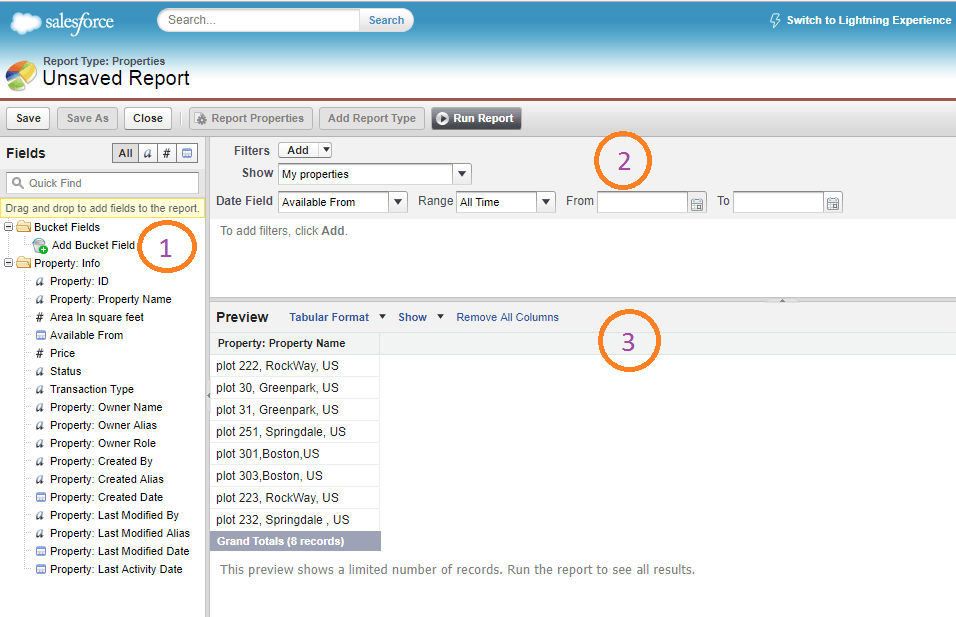
Hay tres secciones en la figura anterior
Campos:
En esta sección, encontrará todos los campos relacionados con el objeto ‘Property’. Hay pocos botones a la derecha de la etiqueta ‘Campos’ que se utilizan para agrupar campos, es decir, (‘Todos’- muestra todos los campos, ‘a’-muestra todos los campos de texto, ‘#’- muestra todos los campos de números, ‘fecha’-muestra todos los campos de fecha y hora). También puede buscar un campo específico en el cuadro búsqueda rápida. Puede arrastrar y soltar los campos en la página de vista previa(3) de la que desea informar. He seleccionado cuatro campos: Nombre de propiedad, Estado, Precio y Tipo de transacción, como se muestra a continuación
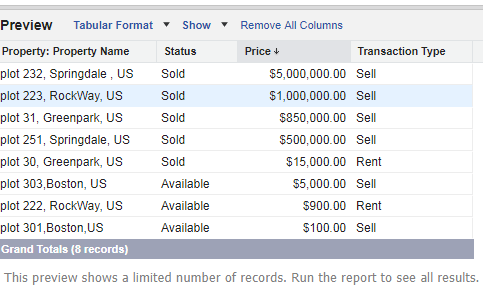
Filtros:
Como su nombre indica, se usa para filtrar los informes para mostrar solo los datos requeridos. Ahora, nuestro requisito es obtener un informe de las propiedades vendidas. Haga clic en Agregar filtro y seleccione el campo ‘ Estado ‘y seleccione el valor’ Vendido ‘como se muestra a continuación y haga clic en’aceptar’.
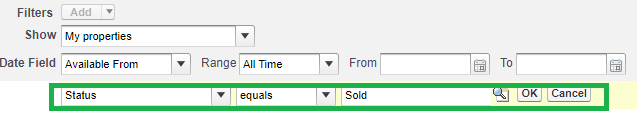
Vista previa:
En esta sección, obtendrá una vista previa de los registros según los criterios. Nuestro requisito es crear un informe tabular para el objeto de propiedad. Por lo tanto, seleccione «Formato tabular» en la sección de vista previa.

Una vez que seleccione el ‘Tipo de informe’, Haga clic en el botón ‘Guardar’ y guarde el informe seleccionando la carpeta en la que desea crear el informe, como se muestra a continuación.

Después de guardar el informe, abra el informe ‘Propiedad’ y haga clic en ‘Ejecutar informe’ para ver el informe real como se muestra a continuación. También puede personalizar y exportar el informe generado.
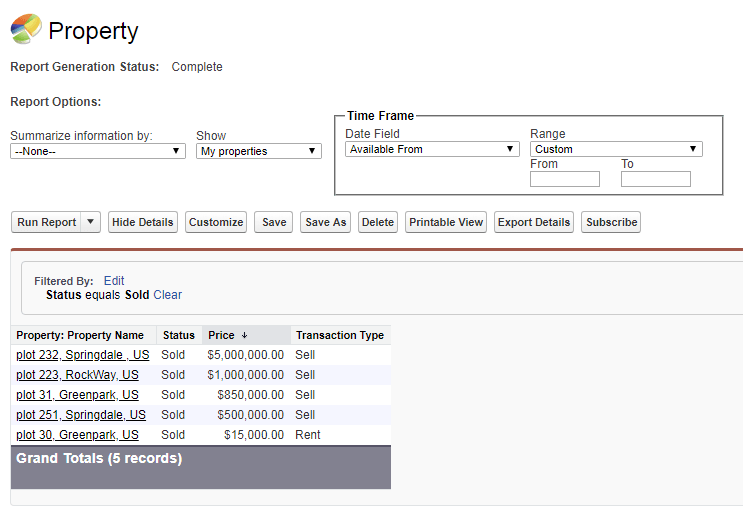
De esta manera, puede crear un «Informe Tabular» para un objeto en Salesforce. Ahora veremos el informe de ‘Propiedad ‘ en’Panel de control’. Ahora, ¿qué es Dashboard? ¡Es una palabra nueva que escuchamos bien! No se preocupe, echaremos un vistazo rápido a lo que realmente se trata el panel de control.
¿Qué es Dashboard?
Un panel de control es una representación gráfica de los datos generados por los informes. La visualización de datos en formato pictórico nos ayuda a comprender las estadísticas de manera rápida. Le permite mostrar los datos de los informes utilizando diferentes gráficos como gráficos Circulares, de barras, de líneas, de donas, etc. Cada componente del panel tiene un suministro de informe. El mismo informe se puede suministrar a diferentes componentes del tablero de instrumentos. Ahora, crearemos un Panel de control para el’ Informe de propiedad ‘ que hemos creado.
Crear panel de control en Salesforce:
Vaya a la pestaña «Informes» y haga clic en el botón nuevo panel de control. Será redirigido a la siguiente página.
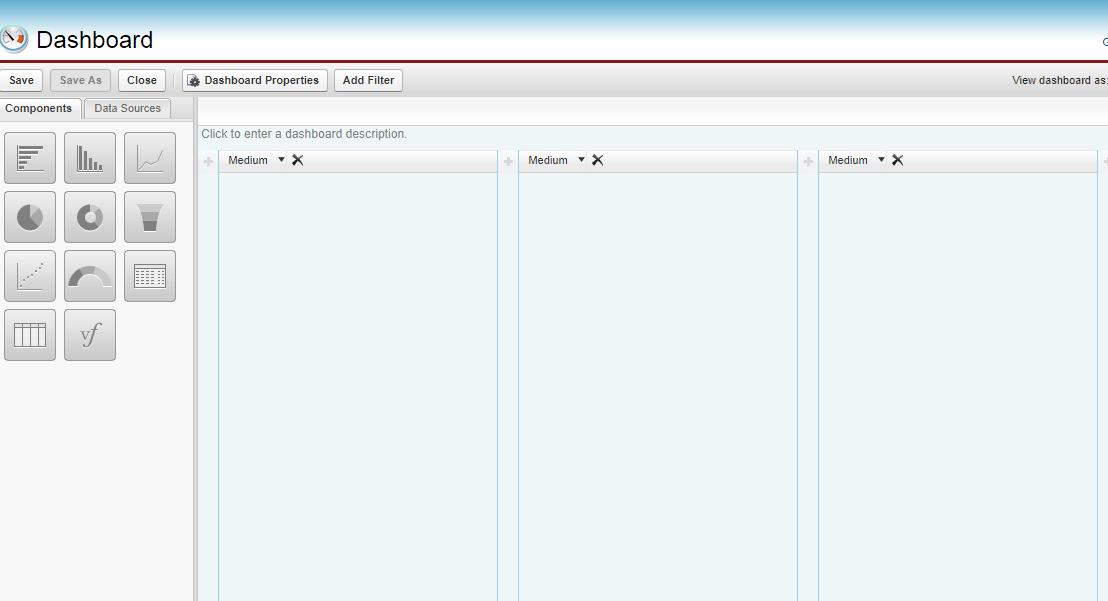
Los componentes del Dashboard se pueden seleccionar simplemente arrastrándolos y soltándolos en el diseño del dashboard.
Nota: Salesforce no le permitirá crear Dashboard con ‘Formato Tabular’ a menos que aplique «Límite de filas» y «Configuración de Dashboard» para el informe. Vaya al informe ‘Propiedad’ y agregue un límite de filas como se muestra a continuación y haga clic en el botón Guardar.

Ahora vaya a Informes->Informe de propiedades->Configuración del panel->elija el nombre, valor para usar en tablas y gráficos de paneles como se muestra a continuación.
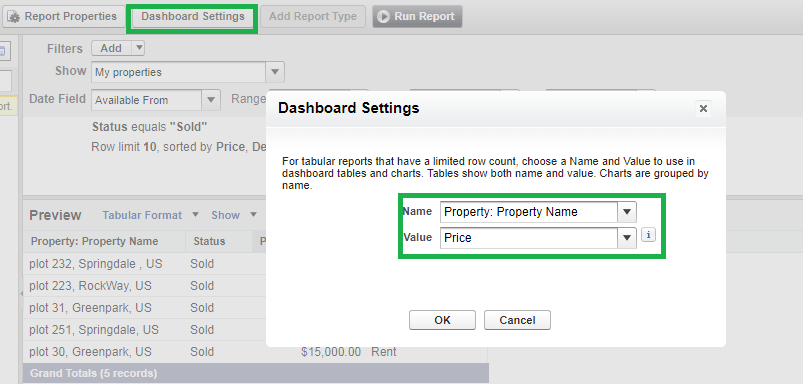
Después de completar los dos pasos anteriores, vaya a la sección dashboard y seleccione los componentes para los que desea crear un dashboard. Aquí estoy seleccionando varios componentes como se muestra a continuación .
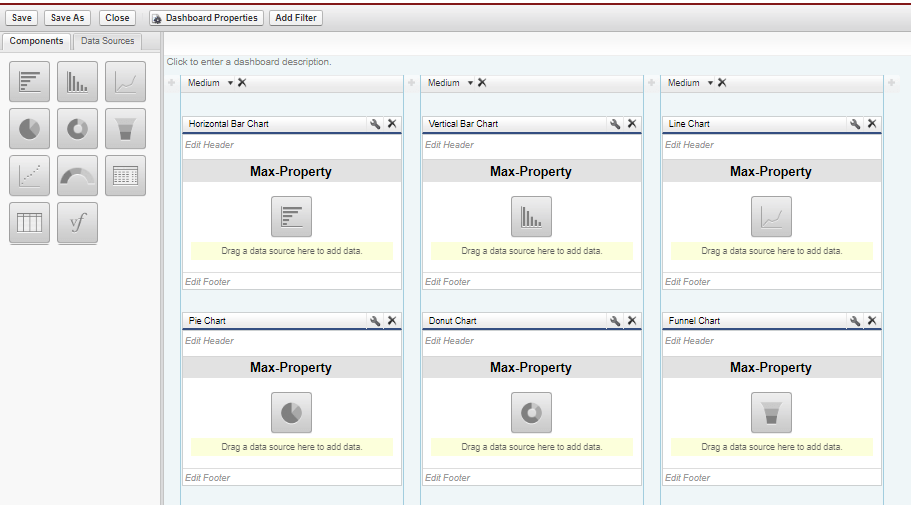
Ahora vaya a «Fuentes de datos».
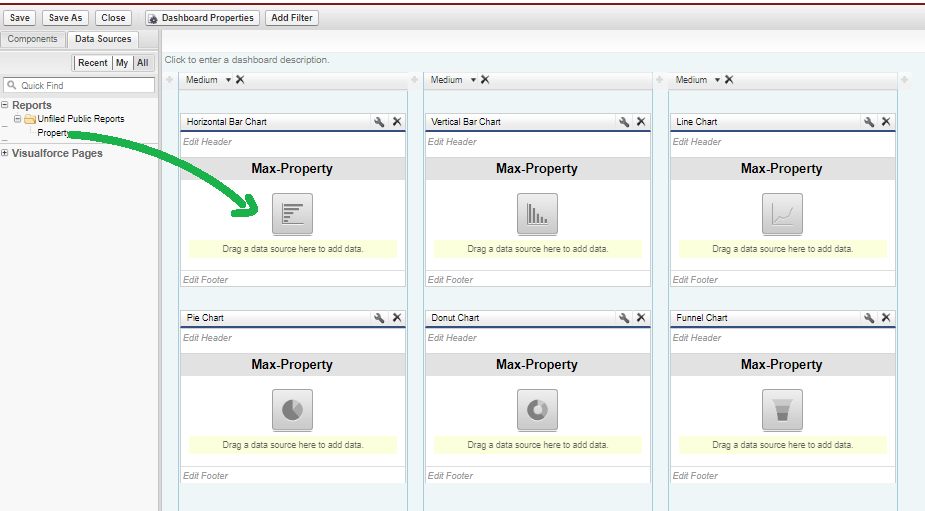
Arrastre y suelte el informe ‘property’ para cada componente del panel y haga clic en el botón guardar para guardar el panel. Ahora haga clic en la pestaña ‘Panel’ para ver la representación gráfica del informe’ Propiedad ‘ como se muestra a continuación

De esta manera puede crear paneles en Salesforce.
Conclusión:
Cada empresa necesita ‘Informes’ y ‘Paneles’ claros para obtener información de ellos y comprender y pronosticar mejor un proceso de negocio. Estos informes y paneles de control serán útiles para mejorar su Negocio.
Ahora, puede integrar fácilmente su CRM de Salesforce con el sistema ERP de back-end para automatizar el proceso de negocio.
también Te puede gustar:Las 16 mejores aplicaciones de Salesforce para intercambiar
Cómo Sincronizar Facturas de SAP Business One a Salesforce
Cuáles son las Mejores Aplicaciones para integrar con Salesforce